Para usar o processamento de pedidos num sistema de produção, deve implementar e implementar um serviço de webhook. Para processar o preenchimento, o seu serviço de webhook tem de aceitar pedidos JSON e devolver respostas JSON, conforme especificado neste guia. O fluxo de processamento detalhado para o processamento de pedidos e os webhooks é descrito no documento de vista geral do processamento de pedidos.
Requisitos do serviço de webhook
O seu serviço de webhook tem de cumprir os seguintes requisitos:
- Tem de processar pedidos HTTPS. O HTTP não é suportado. Se alojar o seu serviço de webhook na Google Cloud Platform através de uma solução de computação ou computação sem servidor, consulte a documentação do produto para a publicação com HTTPS. Para outras opções de alojamento, consulte o artigo Obtenha um certificado SSL para o seu domínio.
- O respetivo URL para pedidos tem de ser acessível publicamente.
- Tem de processar pedidos POST com um corpo JSON
WebhookRequest. - Tem de responder a pedidos
WebhookRequestcom um corpo JSONWebhookResponse.
Autenticação
É importante proteger o seu serviço de webhook, para que apenas o seu agente Dialogflow ou você tenha autorização para fazer pedidos. O Dialogflow suporta os seguintes mecanismos de autenticação:
| Vigência | Definição |
|---|---|
| Nome de utilizador e palavra-passe de início de sessão | Para as definições de webhook, pode especificar valores de nome de utilizador e palavra-passe de início de sessão opcionais. Se fornecido, o Dialogflow adiciona um cabeçalho HTTP de autorização aos pedidos de webhook. Este cabeçalho tem o seguinte formato: "authorization: Basic <base 64 encoding of the string username:password>". |
| Cabeçalhos de autenticação | Para as definições de webhook, pode especificar pares de chave-valor de cabeçalho HTTP opcionais. Se forem fornecidos, o Dialogflow adiciona estes cabeçalhos HTTP aos pedidos de webhook. É comum fornecer um único par com uma chave de authorization. |
| Autenticação incorporada do Cloud Functions | Pode usar a autenticação incorporada quando usar as Cloud Functions. Para usar este tipo de autenticação, não forneça o nome de utilizador de início de sessão, a palavra-passe de início de sessão nem os cabeçalhos de autorização. Se fornecer algum destes campos, estes campos são usados para a autenticação em vez da autenticação incorporada. |
| Tokens de identidade de serviço | Pode usar tokens de identidade de serviço para autenticação. Se não fornecer o nome de utilizador de início de sessão, a palavra-passe de início de sessão ou um cabeçalho com uma chave de authorization, o Dialogflow assume automaticamente que devem ser usados tokens de identidade do serviço e adiciona um cabeçalho HTTP de autorização aos pedidos de webhook. Este cabeçalho tem o seguinte formato: "authorization: Bearer <identity token>". |
| Autenticação TLS mútua | Consulte a documentação sobre a autenticação TLS mútua. |
Pedido de webhook
Quando uma intenção configurada para o preenchimento é correspondida, o Dialogflow envia um pedido de webhook HTTPS POST para o seu serviço de webhook. O corpo deste pedido é um objeto JSON com informações sobre a intenção correspondente.
Além da consulta do utilizador final, muitas integrações também enviam algumas informações sobre o utilizador final. Por exemplo, um ID para identificar exclusivamente o utilizador. Pode aceder a estas informações através do campo originalDetectIntentRequest
no pedido de webhook, que contém as informações enviadas a partir da plataforma de integração.
Consulte a
WebhookRequest
documentação de referência para ver detalhes.
Segue-se um pedido de exemplo:
{
"responseId": "response-id",
"session": "projects/project-id/agent/sessions/session-id",
"queryResult": {
"queryText": "End-user expression",
"parameters": {
"param-name": "param-value"
},
"allRequiredParamsPresent": true,
"fulfillmentText": "Response configured for matched intent",
"fulfillmentMessages": [
{
"text": {
"text": [
"Response configured for matched intent"
]
}
}
],
"outputContexts": [
{
"name": "projects/project-id/agent/sessions/session-id/contexts/context-name",
"lifespanCount": 5,
"parameters": {
"param-name": "param-value"
}
}
],
"intent": {
"name": "projects/project-id/agent/intents/intent-id",
"displayName": "matched-intent-name"
},
"intentDetectionConfidence": 1,
"diagnosticInfo": {},
"languageCode": "en"
},
"originalDetectIntentRequest": {}
}
Resposta do webhook
Assim que o webhook receber um pedido de webhook, tem de enviar uma resposta de webhook. O corpo desta resposta é um objeto JSON com as seguintes informações:
- A resposta que o Dialogflow devolve ao utilizador final.
- Atualizações aos contextos ativos para a conversa.
- Um evento de seguimento para acionar uma correspondência de intenção.
- Uma carga útil personalizada a ser enviada para a integração ou o cliente de deteção de intenções
As seguintes limitações aplicam-se à sua resposta:
- A resposta tem de ocorrer no prazo de 10 segundos para aplicações do Assistente Google ou 5 segundos para todas as outras aplicações. Caso contrário, o pedido vai expirar.
- A resposta tem de ter um tamanho inferior ou igual a 64 KiB.
Consulte a
WebhookResponse
documentação de referência para ver detalhes.
Resposta de texto
Exemplo de uma resposta de texto:
{
"fulfillmentMessages": [
{
"text": {
"text": [
"Text response from webhook"
]
}
}
]
}
Resposta do cartão
Exemplo de uma resposta de cartão:
{
"fulfillmentMessages": [
{
"card": {
"title": "card title",
"subtitle": "card text",
"imageUri": "https://example.com/images/example.png",
"buttons": [
{
"text": "button text",
"postback": "https://example.com/path/for/end-user/to/follow"
}
]
}
}
]
}
Resposta do Assistente Google
Exemplo de uma resposta do Assistente Google:
{
"payload": {
"google": {
"expectUserResponse": true,
"richResponse": {
"items": [
{
"simpleResponse": {
"textToSpeech": "this is a Google Assistant response"
}
}
]
}
}
}
}
Contexto
Exemplo que define o contexto de saída:
{
"fulfillmentMessages": [
{
"text": {
"text": [
"Text response from webhook"
]
}
}
],
"outputContexts": [
{
"name": "projects/project-id/agent/sessions/session-id/contexts/context-name",
"lifespanCount": 5,
"parameters": {
"param-name": "param-value"
}
}
]
}
Evento
Exemplo que invoca um evento personalizado:
{
"followupEventInput": {
"name": "event-name",
"languageCode": "en-US",
"parameters": {
"param-name": "param-value"
}
}
}
Entidade de sessão
Exemplo que define uma entidade de sessão:
{
"fulfillmentMessages": [
{
"text": {
"text": [
"Choose apple or orange"
]
}
}
],
"sessionEntityTypes":[
{
"name":"projects/project-id/agent/sessions/session-id/entityTypes/fruit",
"entities":[
{
"value":"APPLE_KEY",
"synonyms":[
"apple",
"green apple",
"crabapple"
]
},
{
"value":"ORANGE_KEY",
"synonyms":[
"orange"
]
}
],
"entityOverrideMode":"ENTITY_OVERRIDE_MODE_OVERRIDE"
}
]
}
Payload personalizado
Exemplo que fornece um payload personalizado:
{
"fulfillmentMessages": [
{
"payload": {
"facebook": { // for Facebook Messenger integration
"attachment": {
"type": "",
"payload": {}
}
},
"slack": { // for Slack integration
"text": "",
"attachments": []
},
"richContent": [ // for Dialogflow Messenger integration
[
{
"type": "image",
"rawUrl": "https://example.com/images/logo.png",
"accessibilityText": "Example logo"
}
]
],
// custom integration payload here
}
}
]
}
Ative e faça a gestão do processamento
Para ativar e gerir o processamento para o seu agente com a consola:
- Aceda à consola do Dialogflow ES.
- Selecione um agente.
- Selecione Preenchimento no menu da barra lateral do lado esquerdo.
- Ative o campo Webhook.
- Faculte os detalhes do seu serviço de webhook no formulário. Se o seu webhook não exigir autenticação, deixe os campos de autenticação em branco.
- Clique em Guardar na parte inferior da página.
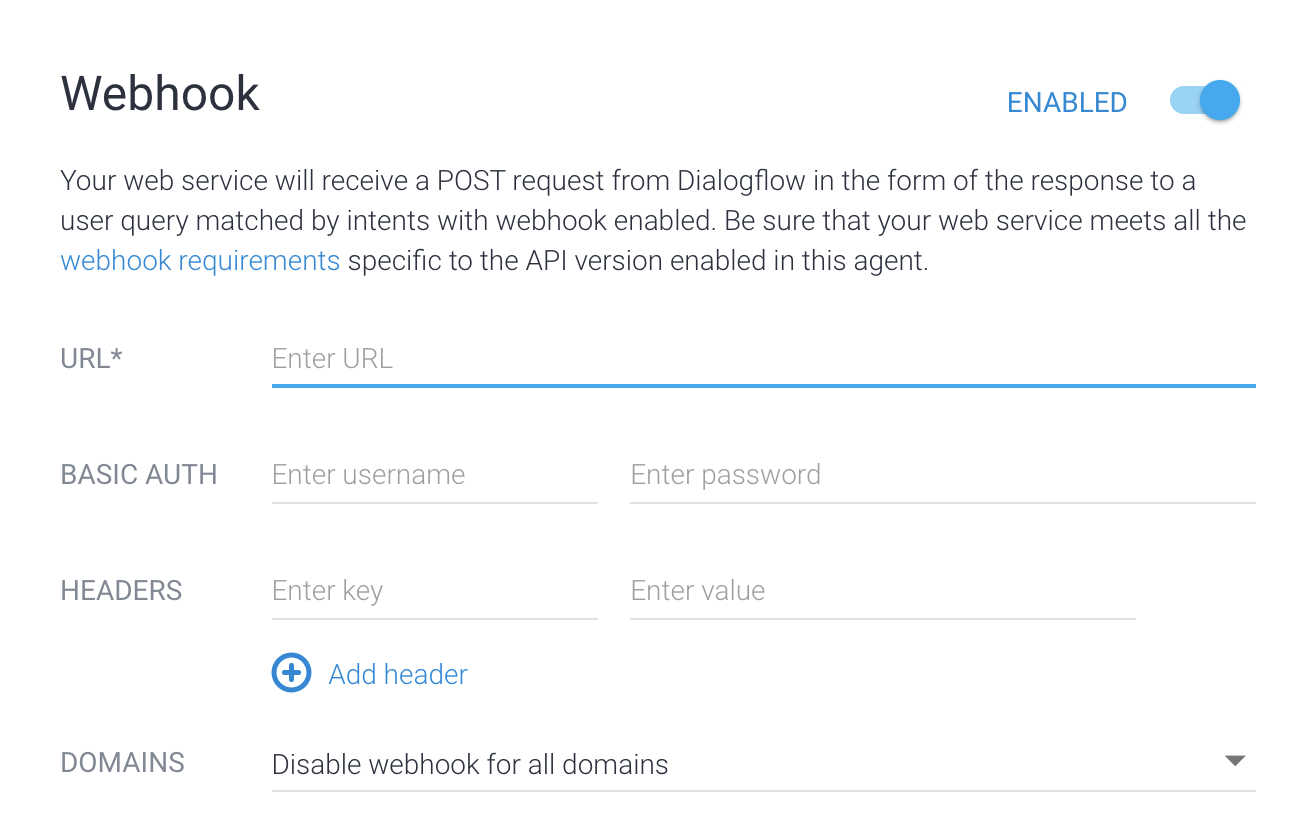
Para ativar e gerir o processamento do seu agente com a API,
consulte a
referência do agente.
Os métodos getFulfillment e updateFulfillment podem ser usados para gerir as definições de processamento.
Para ativar o processamento de um objetivo com a consola:
- Selecione Intenções no menu da barra lateral esquerda.
- Selecione uma intenção.
- Desloque a página para baixo até à secção Cumprimento.
- Ative a opção Ativar chamada de webhook para este objetivo.
- Clique em Guardar.
Para ativar o processamento de um objetivo com a API,
consulte a
referência de objetivos.
Defina o campo webhookState como WEBHOOK_STATE_ENABLED.
Erros de webhook
Se o seu serviço de webhook encontrar um erro, deve devolver um dos seguintes códigos de estado HTTP:
400Pedido incorreto401Não autorizado403Proibido404Não encontrado500Falha do servidor503Serviço indisponível
Em qualquer uma das seguintes situações de erro, o Dialogflow responde ao utilizador final com a resposta incorporada configurada para a intenção atualmente correspondente:
- Tempo limite de resposta excedido.
- Código de estado de erro recebido.
- A resposta é inválida.
- O serviço de webhook está indisponível.
Além disso, se a correspondência de intenção tiver sido acionada por uma chamada da API detect intent, o campo status na resposta da API detect intent contém as informações de erro do webhook. Por exemplo:
"status": {
"code": 206,
"message": "Webhook call failed. <details of the error...>"
}
Novas tentativas automáticas
O Dialogflow ES inclui mecanismos internos que repetem automaticamente em determinados erros de webhook para melhorar a robustez. Só são repetidos os erros não terminais (por exemplo, erros de limite de tempo ou de ligação).
Para reduzir a probabilidade de chamadas duplicadas:
- Defina limites de tempo limite de webhook mais longos.
- Suporte a idempotência na lógica do webhook ou remova duplicados.
Usar o Cloud Functions
Existem algumas formas de usar as Cloud Functions para o processamento de pedidos. O editor inline do Dialogflow integra-se com as funções do Google Cloud. Quando usa o editor inline para criar e editar o código do webhook, o Dialogflow estabelece uma ligação segura à sua função do Google Cloud.
Também tem a opção de usar uma função do Cloud não criada pelo editor inline (talvez porque quer usar um idioma que não seja o Node.js). Se a função do Google Cloud residir no mesmo projeto que o seu agente, o agente pode chamar o webhook sem precisar de nenhuma configuração especial.
No entanto, existem duas situações em que tem de configurar manualmente esta integração:
- A conta de serviço do agente de serviço do Dialogflow
com o seguinte endereço tem de existir para o projeto do seu agente:
service-agent-project-number@gcp-sa-dialogflow.iam.gserviceaccount.com
- Crie um novo agente para o projeto.
- Execute o seguinte comando:
gcloud beta services identity create --service=dialogflow.googleapis.com --project=agent-project-id
- Se a função de webhook residir num projeto diferente do agente, tem de fornecer a função do IAM do invocador das Cloud Functions à conta de serviço do agente de serviço do Dialogflow no projeto da sua função.
Tokens de identidade de serviço
Quando o Dialogflow chama um webhook, fornece um
token de identidade Google
com o pedido.
Qualquer webhook pode, opcionalmente, validar o token
através de bibliotecas de cliente Google ou bibliotecas de código aberto, como
github.com/googleapis/google-auth-library-nodejs.
Por exemplo, pode validar o email do token de ID da seguinte forma:
service-agent-project-number@gcp-sa-dialogflow.iam.gserviceaccount.com
Amostras
Os exemplos seguintes mostram como receber um WebhookRequest
e enviar um WebhookResponse.
Estes exemplos fazem referência a intenções criadas no
início rápido.
Go
Para se autenticar no Dialogflow, configure as Credenciais padrão da aplicação. Para mais informações, consulte o artigo Configure a autenticação para um ambiente de desenvolvimento local.
import (
"encoding/json"
"fmt"
"log"
"net/http"
)
type intent struct {
DisplayName string `json:"displayName"`
}
type queryResult struct {
Intent intent `json:"intent"`
}
type text struct {
Text []string `json:"text"`
}
type message struct {
Text text `json:"text"`
}
// webhookRequest is used to unmarshal a WebhookRequest JSON object. Note that
// not all members need to be defined--just those that you need to process.
// As an alternative, you could use the types provided by
// the Dialogflow protocol buffers:
// https://godoc.org/google.golang.org/genproto/googleapis/cloud/dialogflow/v2#WebhookRequest
type webhookRequest struct {
Session string `json:"session"`
ResponseID string `json:"responseId"`
QueryResult queryResult `json:"queryResult"`
}
// webhookResponse is used to marshal a WebhookResponse JSON object. Note that
// not all members need to be defined--just those that you need to process.
// As an alternative, you could use the types provided by
// the Dialogflow protocol buffers:
// https://godoc.org/google.golang.org/genproto/googleapis/cloud/dialogflow/v2#WebhookResponse
type webhookResponse struct {
FulfillmentMessages []message `json:"fulfillmentMessages"`
}
// welcome creates a response for the welcome intent.
func welcome(request webhookRequest) (webhookResponse, error) {
response := webhookResponse{
FulfillmentMessages: []message{
{
Text: text{
Text: []string{"Welcome from Dialogflow Go Webhook"},
},
},
},
}
return response, nil
}
// getAgentName creates a response for the get-agent-name intent.
func getAgentName(request webhookRequest) (webhookResponse, error) {
response := webhookResponse{
FulfillmentMessages: []message{
{
Text: text{
Text: []string{"My name is Dialogflow Go Webhook"},
},
},
},
}
return response, nil
}
// handleError handles internal errors.
func handleError(w http.ResponseWriter, err error) {
w.WriteHeader(http.StatusInternalServerError)
fmt.Fprintf(w, "ERROR: %v", err)
}
// HandleWebhookRequest handles WebhookRequest and sends the WebhookResponse.
func HandleWebhookRequest(w http.ResponseWriter, r *http.Request) {
var request webhookRequest
var response webhookResponse
var err error
// Read input JSON
if err = json.NewDecoder(r.Body).Decode(&request); err != nil {
handleError(w, err)
return
}
log.Printf("Request: %+v", request)
// Call intent handler
switch intent := request.QueryResult.Intent.DisplayName; intent {
case "Default Welcome Intent":
response, err = welcome(request)
case "get-agent-name":
response, err = getAgentName(request)
default:
err = fmt.Errorf("Unknown intent: %s", intent)
}
if err != nil {
handleError(w, err)
return
}
log.Printf("Response: %+v", response)
// Send response
if err = json.NewEncoder(w).Encode(&response); err != nil {
handleError(w, err)
return
}
}
Java
Para se autenticar no Dialogflow, configure as Credenciais padrão da aplicação. Para mais informações, consulte o artigo Configure a autenticação para um ambiente de desenvolvimento local.
Node.js
Para se autenticar no Dialogflow, configure as Credenciais padrão da aplicação. Para mais informações, consulte o artigo Configure a autenticação para um ambiente de desenvolvimento local.
Python
Para se autenticar no Dialogflow, configure as Credenciais padrão da aplicação. Para mais informações, consulte o artigo Configure a autenticação para um ambiente de desenvolvimento local.

